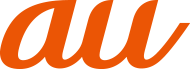PCメールのアカウントを設定する
パソコンなどで利用しているメールアカウントを本製品に設定し、メールを送受信できます。
PCメールを使用するときには、PCメールのアカウントを設定します。
-
設定を手動で入力する必要がある場合は、PCメールサービスプロバイダまたはシステム管理者に、正しいPCメールアカウント設定を問い合わせてください。
-
PCメールアカウントにExchange ActiveSyncアカウントを設定した場合、サーバー管理者がリモートワイプ(遠隔操作でデータを消去)を設定していると、本製品内のデータが消去されることがあります。
ホーム画面で[ ]→[Eメール(
]→[Eメール( )]
)]
「Eメールへようこそ」画面が表示された場合は、「開始する」をタップしてください。
PCメールのメールアドレスを入力→[次へ]→パスワードを入力→[次へ]
自動的にメールサーバーの設定が行われます。
設定を完了できない場合は、「手動セットアップ」をタップし、アカウントの種類を選択してアカウントを手動で設定します。
画面の指示に従って必要な項目を設定→「次へ」をタップして各設定を完了する
アカウントの名前と送信メールに表示される名前を入力→[設定完了]
設定したアカウントのメールが読み込まれ、受信トレイ画面が表示されます。
memo
-
「あなたの名前」はメールを送信したときに相手の方に差出人として表示される名称です。
-
複数のPCメールアカウントを設定するには、受信トレイ画面→[
 ]→[設定]→[アカウントを追加]と操作します。
]→[設定]→[アカウントを追加]と操作します。 -
複数のPCメールアカウントを設定している場合、[
 ]→[
]→[ ]→[統合受信トレイ]と操作すると、すべてのアカウントの受信メールが「全アカウント」の受信トレイに表示されます。
]→[統合受信トレイ]と操作すると、すべてのアカウントの受信メールが「全アカウント」の受信トレイに表示されます。
アカウントの設定を変更する
受信トレイ画面→[ ]→[設定]
]→[設定]
設定を変更するアカウントをタップ
|
通知 |
PCメールの通知方法を設定します。 |
|
|
同期設定 |
確認頻度※1 |
新着メールの自動受信の有無や間隔を設定します。 |
|
同期するEメールの期間 |
メールサーバーと同期する期間を設定します。 |
|
|
自動ダウンロード |
無線LAN(Wi-Fi®)接続時に添付ファイルを自動的にダウンロードするかどうかを設定します。 |
|
|
プリダウンロードの制限 |
PCメールを開く前に、本文全体をダウンロードするかどうかを設定します。 |
|
|
全般設定 |
アカウント名 |
アカウント名を変更します。 |
|
名前 |
あなたの名前(差出人名)を変更します。 |
|
|
受信サーバー設定 |
ユーザー名やパスワードなどメールサーバーの設定をします。 |
|
|
送信サーバー設定 |
||
|
署名 |
署名を変更したり、署名を挿入するかどうかを設定したりします。 |
|
|
クイック返信 |
メール作成時によく使用する文章を登録します。 |
|
|
セキュリティ |
証明書を選択したり、デジタル署名や暗号化を設定したりします。 |
|
|
一時ファイル |
一時ファイルを削除します。 |
|
|
アカウントの削除 |
アカウントを削除します。 |
|
| ※1 |
「確認頻度」を「手動」以外に設定すると、従量制データ通信をご利用の場合は、新着メールを確認するたびに料金がかかることがあります。 |
memo
-
設定できる項目は、アカウントの種類により異なる場合があります。
-
手順
2 でアカウントの下部に表示される設定項目を選択すると、「Eメール」アプリ全体の設定を変更できます。
この情報は役に立ちましたか?
評価にご協力ください。